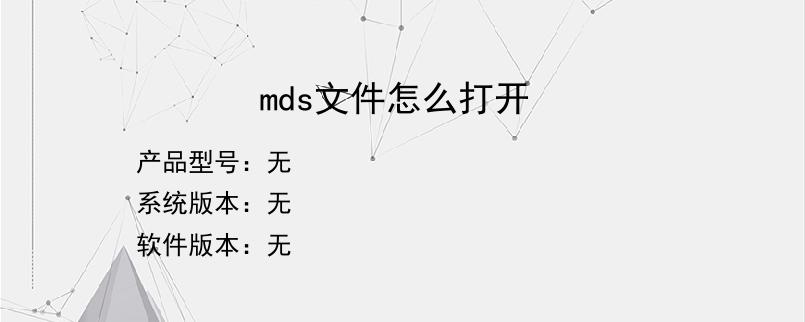导读:操作步骤/方法【方法1】11.mds文件是镜像文件的一种,mds和mdf文件一定是一起的,mds文件的容量较小,mdf文件的容量较大,数据都存放在这个文件内。22.我们首先需要下载虚拟光驱软件,安装好我们启动它。点击左下角的“AddImage”33.然后选择我们需要加载的MDS文件,打开。之后我们回到DAEMONTools界面,在上部就可以看到一个镜像文件列表,我们选择刚刚打开的MDS文件,右键点...
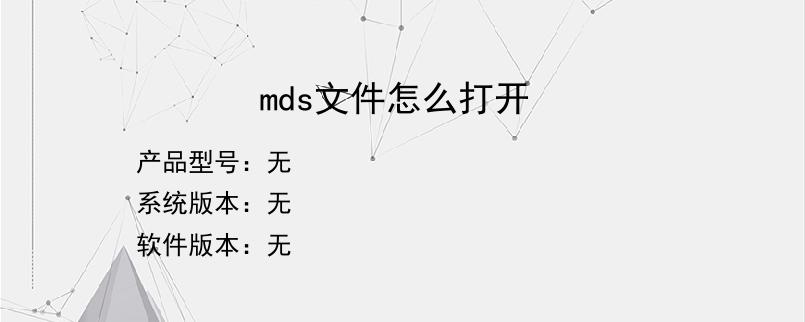
操作步骤/方法
【方法1】
1
1.mds文件是镜像文件的一种,mds和mdf文件一定是一起的,mds文件的容量较小,mdf文件的容量较大,数据都存放在这个文件内。
2
2.我们首先需要下载虚拟光驱软件,安装好我们启动它。点击左下角的“AddImage”
3
3.然后选择我们需要加载的MDS文件,打开。之后我们回到DAEMONTools界面,在上部就可以看到一个镜像文件列表,我们选择刚刚打开的MDS文件,右键点击选择“Mount”。
4
4.如果您还没破解或者注册的话,会提示您激活,我们直接一路“退出即可”。
5
5.MDS文件正在加载;加载完成后,我们打开“我的电脑”,可以看到一个多出来的“BD_ROM驱动器”,接下来就跟正常使用光驱一样操作就可以啦!
6
6.打开驱动器我们就可以看到MDS文件中的内容了。如果你之前没有打开过MDS文件,可能会觉得奇怪,因为我们真正打开的是和MDS一起存在的那个MDF文件,MDF文件是MDS文件的一个引导、描述。
7
7.如果你在打开MDS文件的过程中发现无法正常打开,那么你可以尝试将与它一起存在的那个文件直接使用上面的工具打开或者将扩展名改为ISO试试。
END
以上就是小编为大家介绍的mds文件怎么打开的全部内容,如果大家还对相关的内容感兴趣,请持续关注上海建站网!
标签:
内容声明:网站所展示的内容均由第三方用户投稿提供,内容的真实性、准确性和合法性均由发布用户负责。上海建站网对此不承担任何相关连带责任。上海建站网遵循相关法律法规严格审核相关关内容,如您发现页面有任何违法或侵权信息,欢迎向网站举报并提供有效线索,我们将认真核查、及时处理。感谢您的参与和支持!